Git Browser from TVADDONS - nový spôsob inštalácie doplnkov
GitHub je nesmierne populárna platforma na hosťovanie projektov vývoja softvéru. Túto platformu využíva niekoľko všeobecne známych aplikácií. Bežne ho používajú obri ako IBM, Facebook alebo NASA. Tam sa tiež odohráva väčšina rozvojových projektov s otvoreným zdrojom. Medzi týmito otvorenými zdrojovými projektmi sú každý vývoj doplnku Kodi, ktorý sa kedy vyvinul. S cieľom uľahčiť inštaláciu doplnkov tím spoločnosti TVADDONS nedávno vydal prehliadač Git, nový druh inštalátora, ktorý inštaluje doplnky Kodi priamo z ich domovskej stránky GitHub.

V dnešnom článku sa podrobne zaoberáme touto novou platformou. Začneme tým, že sa pokúsime vysvetliť, čo je GitHub a aký je jeho význam v komunite pre vývoj Kodi. Potom vám poskytneme podrobné a podrobné pokyny na inštaláciu prehliadača Git na server Kodi. A keďže inštalácia je len prvým krokom, ukážeme vám tiež, ako pomocou prehliadača Git nainštalovať doplnky Kodi. Potom preskúmame výhody používania prehliadača Git pre používateľov aj vývojovú komunitu. A keďže nič nie je dokonalé, diskutujeme aj o prípadných nevýhodách.
Chráňte sa pri streamovaní obsahu, použite VPN
Čokoľvek, čo robíte online, ako napríklad streamovanie obsahu alebo online bankovníctvo, je vystavené špionážnym útokom hackerov, poskytovateľov internetových služieb alebo dokonca úradov, ktorých úmysel nebolo úmyselné. Ak chcete proti tomu dosiahnuť maximálnu ochranu, mali by ste použiť sieť VPN.
Sieť VPN vás chráni šifrovaním všetkých údajov v počítači aj mimo neho pomocou silných algoritmov, vďaka ktorým je prakticky nemožné crackovať. Každý, kto odpočúva vašu komunikáciu, by videl iba nezmyselné odpadky bez možnosti vedieť, čo robíte alebo dokonca, kde sa nachádzate online.
Bohužiaľ, existuje príliš veľa poskytovateľov VPN. Preto je výber toho najlepšieho náročnou úlohou. Mali by ste zvážiť niekoľko dôležitých faktorov. Vysoká rýchlosť pripojenia zníži tlmenie, politika bez protokolovania bude ďalej chrániť vaše súkromie, žiadne obmedzenia použitia vám umožní prístup k akémukoľvek obsahu v plnej rýchlosti a softvér pre rôzne platformy zabezpečí, aby sieť VPN fungovala so všetkými vašimi zariadeniami.
Najlepšie VPN pre používateľov Kodi - IPVanish
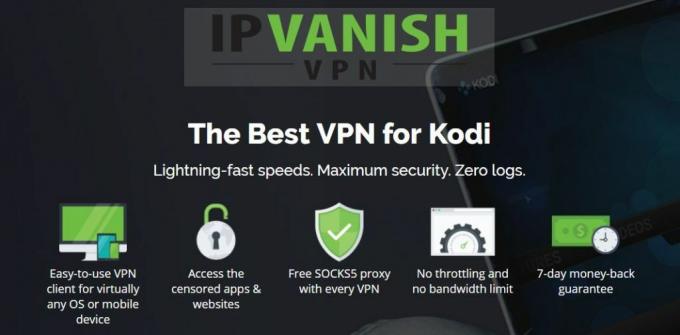
Addictivetips.com testoval mnoho z najpopulárnejších poskytovateľov VPN. Stávky VPN, ktoré odporúčame používateľom Kodi, sú nepochybneIPVanish. Majú po celom svete stovky serverov, bez obmedzenia rýchlosti alebo obmedzovania, neobmedzenú šírku pásma, neobmedzený prenos, prísnu politiku bez protokolovania a klientsky softvér, ktorý je k dispozícii pre väčšinu bežných platforiem. IPVanish skutočne poskytuje pôsobivý výkon a hodnotu.
*** IPVanish ponúka 7-dňovú záruku vrátenia peňazí, čo znamená, že máte týždeň na to, aby ste si ju mohli vyskúšať bez rizika. Vezmite prosím na vedomie, že Návykové tipy čitatelia môžu tu ušetríte obrovských 60% k ročnému plánu IPVanish, pričom mesačná cena klesla iba na 4,87 $ / mesiac.
Čo je GitHub
Niektorí budú popisovať GitHub ako vývojovú platformu. Presne povedané, v skutočnosti ide o webovú hostingovú službu na správu verzií pomocou git. Má všetky funkcie správy distribuovaných verzií a správy zdrojových kódov Git a pridáva svoje vlastné funkcie. GitHub poskytuje riadenie prístupu a má niekoľko funkcií spolupráce, ako je sledovanie chýb, požiadavky na funkcie, správa úloh a wiki.

GitHub môžu využívať podniky využívajúce súkromné archívy. Poskytujú tiež bezplatné účty, ktoré sa bežne používajú na hosťovanie open-source softvérových projektov. Od apríla 2017 má údajne GitHub takmer 20 miliónov používateľov a 57 miliónov úložísk. Vďaka tomu je najväčším hostiteľom zdrojového kódu na svete.
GitHub a Kodi Komunita
GitHub je dôležitou súčasťou vývojovej komunity Kodi. Tu sa nachádza každý doplnok, ktorý kedy bol vytvorený. Vývojári odovzdávajú svoje zdrojové kódy a súbory zip na platformu, čo umožňuje spoluprácu medzi členmi vývojového tímu bez ohľadu na to, kde sa nachádzajú. GitHub má tiež funkciu „vidlice“, ktorá umožňuje vytvoriť kópiu existujúceho projektu a vytvoriť nový. Takto sa odvodí toľko doplnkov Kodi, ako často hovoríme, z iných doplnkov.
Prehliadač Git
Zvyčajne existujú dva spôsoby, ako sú nainštalované doplnky Kodi. Dá sa to urobiť prostredníctvom úložísk alebo priamo zo súboru zip. Laicky povedané, úložiská sú skladovacie zariadenia na steroidy. Neponúkajú iba miesto na uloženie inštalačného súboru doplnku. Majú tiež určitú „inteligenciu“ a väčšinou sa postarajú o inštaláciu akýchkoľvek závislostí, ktoré daný doplnok má. Repozitáre môžu spracovať aj aktualizácie doplnkov.
Prehliadač Git od spoločnosti TVADDONS navrhuje iný prístup. Je to akýsi inštalátor, ktorý inštalujete na server Kodi a ktorý nainštaluje doplnky priamo z ich domovskej stránky na serveri GitHub. Toto je radikálny posun od súčasných situácií, pretože vývojári nemusia robiť nič, aby svoju prácu sprístupnili. Akonáhle sú hotové, písanie kódu, používatelia si ho môžu nainštalovať.
Inštalácia prehliadača Git
Inštalácia prehliadača Git je úplne odlišná od väčšiny doplnkových inštalácií. Prehliadač je nainštalovaný z nástroja Indigo TVADDON, takže ho musíme najskôr nainštalovať. Predsa však musíme umožniť Neznáme zdroje.
Povolenie neznámych zdrojov
- Na domovskej obrazovke Kodi kliknite na ikonu Ikona nastavení. Toto je malý výstroj v ľavej hornej časti obrazovky.
- Potom kliknite na tlačidlo OK Systémové nastavenia.
- Z Obrazovka systémových nastavení, kliknite na add-ons na ľavej strane ponuky a kliknite na riadok, ktorý hovorí Neznáme zdroje aby ich bolo možné povoliť.
- Zobrazí sa okno so správou. Prečítajte si upozornenie a kliknite na tlačidlo OK Áno zatvorte krabicu.
Inštalácia nástroja Indigo
Z Kodi Domovská obrazovka znova kliknite na ikonu Ikona nastavení ešte jeden. Potom od obrazovka nastavení, kliknite na Správca súborov.

Z Obrazovka správcu súborov, dvojité kliknutie Add-source na ľavej table.

cvaknutie a potom zadajte cestu presne takto: http://fusion.tvaddons.co potom kliknite na OK.

Kliknite na políčko pod položkou „Zadajte názov tohto zdroja médií“A zadajte zmysluplné meno. Hovoríme tomu fúzie.

Uistite sa, že všetko vyzerá správne a kliknite na tlačidlo OK uložte nový zdroj súborov. Zamierte späť na Kodi Domovská obrazovka a kliknite na tlačidlo OK Add-ons z ponuky na ľavej strane. Kliknite na ikonu Ikona doplnkového prehliadača. Tento vyzerá ako otvorená škatuľka.

Z Obrazovka doplnkového prehliadača, kliknite na Inštalácia zo súboru zip.

Kliknite na ikonu fúzie zdroj, ktorý sme práve pridali, a potom kliknite na tlačidlo začne-tu, a nakoniec, kliknite na plugin.program.indigo-x.x.x.zip. Týmto sa spustí inštalácia nástroja Indigo Tool.

Inštalácia trvá iba niekoľko minút a správa v pravom hornom rohu obrazovky potvrdí jej úspešné dokončenie.

Inštalácia prehliadača Git
Začnite spustením systému Windows Indigo nástroj. Nájdete ich pod oboma Doplnky videa a Programové doplnky.
Z Indigo tool Hlavné menu, kliknite na Inštalátor doplnkov.

Ďalej kliknite na Prehliadač Git. Je to prvý výber v zozname.

Zobrazí sa správa so žiadosťou o stiahnutie prehliadača Git. Stiahnutie potvrdíte kliknutím na tlačidlo Áno.

Inštalácia prehliadača Git sa spustí a po dokončení inštalácie sa spolu s akýmikoľvek závislosťami objaví na obrazovke indikátor priebehu.

Po dokončení inštalácie indikátor priebehu zmizne. A budete pripravení používať prehliadač Git.
Používanie prehliadača Git na inštaláciu doplnkov Kodi
Po inštalácii existujú dva spôsoby, ako spustiť prehliadač Git. Najprv môžete spustiť Indigo nástroj, potom kliknite na tlačidlo OK Inštalátor Add0na nakoniec kliknite na tlačidlo OK Prehliadač Git. Druhou možnosťou je priame spustenie prehliadača Git. Nájdete ho v časti Doplnky programu v spoločnosti Kodi.
Pri prvom spustení prehliadača Git vás uvítajú súhrnné pokyny na používanie doplnku.

Kliknutím kdekoľvek mimo okna správ ho zatvoríte a odhalíte hlavnú ponuku prehliadača Git.

Ponuka prehliadača Git
Predtým, ako sa pozrieme na príklad inštalácie doplnku pomocou prehliadača Git v reálnom živote, najprv sa pozrime, čo stojí za každou z jeho piatich možností ponuky.
Prvé tri možnosti ponúkajú tri rôzne spôsoby vyhľadávania obsahu na serveri GitHub. Môžete vyhľadávať podľa Používateľské meno GitHub, autor: Názov úložiska GitHub alebo pomocou ID doplnku.
Ďalší výber, O inštalátorovi GitHub, jednoducho zobrazí presne tú istú správu s pokynmi, ktorá bola pôvodne zobrazená.
Posledný výber, Nástroje a nastavenia, je miesto, kde môžete upraviť nastavenia doplnku. V čase písania tohto textu ich nie je veľa a odporúčame vám ich nechať tak, ako sú.
Príklad inštalácie doplnku pomocou prehliadača Git
Pokúsime sa nainštalovať doplnok USTV Catchup a zistiť, ako funguje prehliadač Git. Skôr ako začneme, chceli by sme vás upozorniť na správu s pokynmi, ktorá sa zobrazila pri prvom spustení prehliadača Git. Navrhuje, aby bolo lepšie použiť vyhľadávanie podľa užívateľského mena GitHub, než použiť iné metódy. Toto urobíme.
Po prvé, od Hlavná ponuka prehliadača Git, kliknite na Hľadať podľa užívateľského mena GitHub. Na ďalšej obrazovke kliknite na *** Nové vyhľadávanie ***.

Zadajte používateľské meno vývojára doplnku, ktorý chcete nainštalovať. V prípade doplnku USTV Catchup je používateľské meno mhancoc7. Po dokončení písania vyhľadajte kliknutím na tlačidlo OK.
Rýchlo sa zobrazia všetky doplnky od tohto vývojára. Nájdite doplnok, ktorý chcete nainštalovať, a kliknite naň. V našom prípade je to pomenované plugin.video.ustv.catchup-0.2.3.zip.

Zobrazí sa okno so správou s požiadavkou na potvrdenie inštalácie doplnku. Stačí kliknúť Inštalácia spustiť ho.
Po nainštalovaní doplnku a všetkých jeho závislostí bude na obrazovke blikať niekoľko indikátorov postupu. Po dokončení inštalácie sa zobrazí táto správa.

Ak nemáte nainštalovaný ďalší doplnok, kliknite na ikonu Tlačidlo reštartu reštartujte program Kodi.
Možno bude potrebné manuálne spustiť Kodi po jeho zatvorení v závislosti od vašej platformy. Po reštartovaní aplikácie Kodi zistíte, že je nainštalovaný nový doplnok.
Výhody prehliadača Git
Používanie prehliadača GIT má niekoľko výhod. Niektoré funkcie prospejú používateľom Kodi, ktorí hľadajú ľahký spôsob, ako nainštalovať akýkoľvek doplnok, zatiaľ čo iní sa budú osobitne odvolávať na vývojovú komunitu Kodi. Pozrime sa, aké sú najdôležitejšie výhody pre každú skupinu.
Používateľom
Výhoda číslo Git Browser v porovnaní s inými spôsobmi inštalácie doplnkov spočíva v tom, že používatelia majú ľahký prístup ku každému doplnku Kodi, ktorý bol kedy vyrobený. Dôvodom je skutočnosť, že všetky vývojové projekty doplnkov Kodi sídlia na serveri GitHub. Ale sú naozaj všetci na GitHub? Možno nie. Len málo z nich však pravdepodobne nie je doplnkom, ktorý by ste chceli nainštalovať. Takže pre všetky zámery a účely sú tam všetci.
Ďalšou výhodou získania doplnkov priamo z ich skutočného domova - kde ich vývojári vytvoria - je to, že vždy dostanete najnovšiu verziu. S alternatívnymi úložiskami to vždy nie je, ktoré používateľom, ktorí nie sú oboznámení s používateľmi, ponúkajú staršie verzie doplnkov.
A keďže metóda nepoužíva archívy, používatelia sú chránení pred zmiznutím. Pomerne často sme videli, že doplnky zmizli, pretože ich úložisko bolo z nejakého dôvodu zatvorené. Niektoré doplnky rýchlo našli iný domov a čoskoro sa objavili v inom úložisku, ale niektoré odišli navždy.
Do spoločenstva pre rozvoj Kodi
Pravdepodobne existuje viac výhod pre prehliadač Git pre vývojovú komunitu Kodi ako pre používateľov. A to platí najmä pre nezávislých vývojárov. Vývojári teraz môžu ľahko distribuovať svoje doplnky k masám. Na uľahčenie distribúcie už nemusia byť súčasťou skupiny alebo komunity. Jednoducho musia oznámiť svoje užívateľské meno GitHub a umožniť používateľom nájsť prácu.
Odstránením potreby, aby vývojári odovzdali svoju prácu do úložiska, môžu ich doplnky oveľa rýchlejšie zasiahnuť „trh“. Nebudú sa musieť snažiť nájsť nové, ak by sa ich úložisko niekedy vyplo.
Existujú nevýhody?
Nič nie je dokonalé a áno, v prehliadači Git existujú určité nevýhody. Pozrime sa, aké sú najdôležitejšie. Prvou z nich je prekážka ako skutočná nevýhoda, že potrebujete poznať používateľské meno GitHub vývojára doplnku, ktorý chcete nainštalovať. Keď sa prehliadač Git stane populárnejším, s najväčšou pravdepodobnosťou nájdeme stále viac a viac vývojárov poskytujúcich tieto informácie, zatiaľ, pretože úložiská zostávajú hlavným spôsobom inštalácie doplnkov, je to skôr výnimka ako Štandardné. Dúfajme, že čoskoro začneme vidieť vývojárov a blogy ľahšie inzerovať používateľské mená GitHub.
Ďalšou nevýhodou prehliadača Git je to, že nezaoberá aktualizáciami doplnkov. TVADDONS oznámila, že by to nakoniec podporili, ale táto funkcia stále chýba. Pre používateľa to znamená, že musíte manuálne skontrolovať, či je k dispozícii novšia verzia doplnkov. Udržiavanie doplnkov je jednou z najlepších funkcií archívov, takže sa nemôžeme dočkať, až ich uvidíme v prehliadači Git.
A nakoniec, je to skôr menšia nepríjemnosť ako skutočná nevýhoda, ale potreba reštartovať Kodi po každej inštalácii môže byť problémom. Prinajmenšom sa nám páčilo, že môžete nainštalovať niekoľko doplnkov a reštartovať aplikáciu Kodi iba raz, keď budete hotoví napriek tomu uprednostňujeme úložisko súboru zip, aby ste mohli ihneď po inštalácii spustiť nový doplnok ono.
Záverečné slová
Je prehliadač Git dobrý produkt? Iste. Je to lepšie ako súčasný spôsob inštalácie doplnkov na server Kodi? Má správny potenciál, ale ešte tam nie je. Predovšetkým to nebude, kým zvládne aktualizácie doplnkov. Nahradí to niekedy archívy ako primárny spôsob distribúcie doplnkov? Všetko záleží na komunite. Staré návyky umierajú tvrdo a inštalujeme doplnok z úložiska tak dlho, kým XBMC - predchodca spoločnosti Kodi - existoval.
Mali by ste vyskúšať prehliadač Git? Rozhodne. Aby to bol úspech, aby sa staré zvyky zmenili, musí ho komunita začať používať. Spočiatku možno zistíte, že je ťažšie nájsť obsah, ale ako sa komunita vyvíja, používateľské mená GitHubu sa stanú známymi a nájdete čoraz viac obsahu. Dajme tomu šancu!
Keď vyskúšate Git Broswer, vráťte sa sem a podeľte sa s nami o svoje skúsenosti. Pomôže komunite zistiť, čo o nej majú hovoriť používatelia ako vy. Ak chcete zdieľať svoje myšlienky, použite nižšie uvedené komentáre.
Vyhľadanie
Posledné Príspevky
Death Streams nefunguje: Najlepšie alternatívy k doplnku Death Streams Kodi
Koniec roku DMCA (Zákon o autorských právach súvisiacich s informač...
Sprievodca Ares pre Kodi
V posledných mesiacoch bolo zrušených veľké množstvo najdôležitejší...
Doplnok Placenta Kodi, najnovšie vidlice Exodus
Doplnok Exodus pre spoločnosť Kodi bol kedysi jedným z najobľúbenej...



